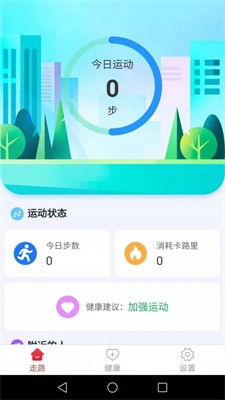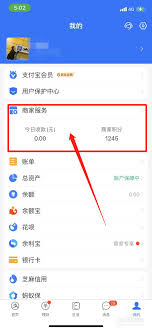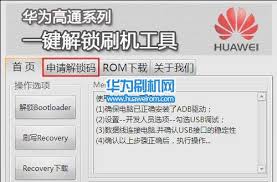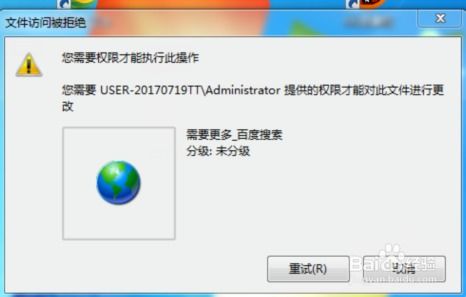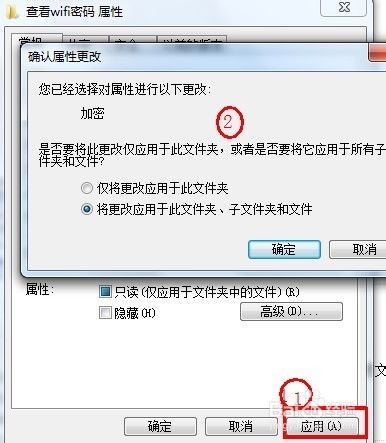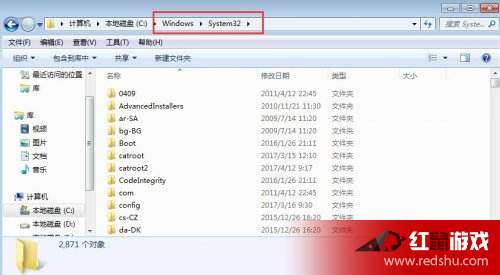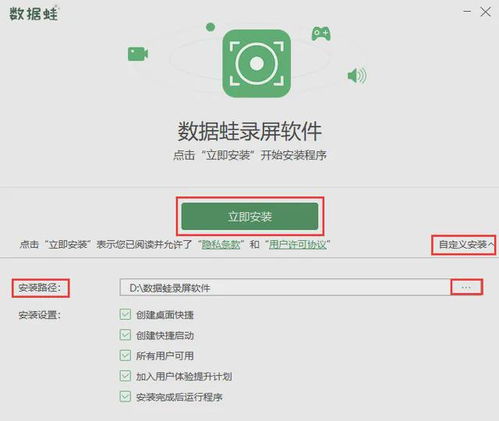如何强制关闭电脑上的程序
在电脑使用过程中,有时可能会遇到某些程序无响应或运行异常的情况,这时需要强制关闭这些程序以确保系统的正常运行。以下是几种常见的强制关闭电脑软件程序的方法,适用于不同的操作系统。
对于windows系统,最常用的是通过任务管理器来强制关闭程序。用户可以按下“ctrl + alt + delete”组合键或“ctrl + shift + esc”组合键来打开任务管理器。在任务管理器的“进程”或“详细信息”选项卡中,找到需要关闭的程序,选中它,然后点击“结束任务”按钮。这种方法简单直接,是处理无响应程序的首选。
此外,windows系统还支持使用快捷键“alt + f4”来尝试关闭当前活动的窗口或应用程序。如果某个程序未响应,用户可以尝试使用这一快捷键来关闭它。需要注意的是,如果程序已经完全无响应,快捷键可能无法生效,此时还是需要依赖任务管理器。
对于mac系统,用户可以通过按下“command + option + esc”组合键来打开“强制退出”窗口。在窗口中,选择要关闭的程序,然后点击“强制退出”按钮。另一种方法是使用活动监视器,用户可以在“应用程序”文件夹中找到“实用工具”文件夹,然后打开“活动监视器”应用程序。在“处理器”选项卡中找到需要关闭的程序,点击左上角的“x”图标来结束该程序。
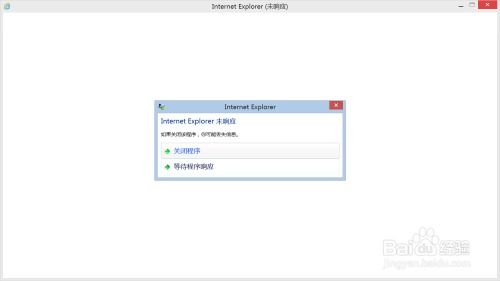
除了使用任务管理器和快捷键,用户还可以通过命令行来强制关闭程序。在windows系统中,用户可以打开命令提示符(cmd),输入“taskkill /f /im 程序名.exe”命令来强制关闭指定程序。在mac系统中,用户可以打开终端应用程序,使用“ps aux | grep 程序名”命令来查找程序的进程号,然后使用“kill -9 进程号”命令来强制结束该程序的进程。
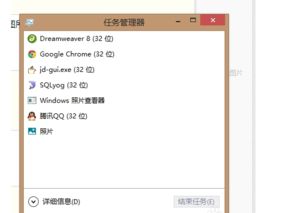
此外,还有一些第三方软件提供了强制关闭正在运行的软件的功能,如“电脑管家”、“360安全卫士”等。用户可以下载并安装这些软件,然后按照软件的指引来关闭不需要的进程。这些软件通常还提供了其他系统优化和管理功能,可以帮助用户更好地维护电脑。
需要注意的是,强制关闭程序可能会导致未保存的数据丢失或程序异常退出。因此,在进行此操作之前,用户应该尽量保存正在进行的工作,并谨慎选择需要关闭的程序。如果某个程序经常无响应或运行异常,用户可以考虑升级到最新版本或寻求相关支持以解决问题。
总之,强制关闭电脑软件程序的方法有多种,用户可以根据实际情况选择最适合自己的方法。在处理无响应程序时,尽量保持冷静和耐心,避免因为操作不当而导致系统崩溃或数据丢失。